Nos últimos anos, a personalização e o acesso a aplicativos de terceiros tornaram-se bastante comuns em dispositivos Android, sem dúvida. Falar sobre personalizações do sistema, como fazer root ou atualizar o firmware, aumentou nos dispositivos Xiaomi. Bem, se você também é um dos usuários de dispositivos Xiaomi Redmi ou Poco ou Mi e deseja habilitar o acesso root, verifique este guia completo sobre como fazer root em qualquer dispositivo Xiaomi Redmi, Poco ou Mi usando o Magisk.
Atualmente, os smartphones Xiaomi são um dos dispositivos Android mais populares do mercado. Mas o firmware de estoque ou a interface de usuário de estoque com MIUI ou Poco UI não funcionam bem em termos de desempenho ou experiência visual. Como outros usuários do Android, até mesmo os usuários de dispositivos Xiaomi Mi, Poco ou Redmi estão ansiosos para fazer root em seus aparelhos para personalizações aprimoradas e tratamento visual. Portanto, o acesso root permite aos usuários controle total sobre os arquivos e configurações do sistema.
Se você estiver usando qualquer um dos dispositivos Xiaomi ou planeja comprar um, confira este artigo para saber mais sobre rooting e seus benefícios. Embora haja algumas desvantagens em fazer root no seu aparelho Android, como um amante da personalização ou usuário avançado, você pode ir além de acordo com suas necessidades.

Conteúdo da página
O que é o enraizamento do smartphone e quais são os benefícios?
O enraizamento é o processo que permite aos usuários de dispositivos Android obter acesso root ou controle privilegiado sobre os subsistemas do dispositivo , que é semelhante ao jailbreak de dispositivos Apple. Depois de fazer root no dispositivo, você terá acesso de superusuário para modificar as configurações e arquivos do sistema, bem como instalar o firmware personalizado manualmente, o que pode não ser possível no firmware padrão sem habilitar o acesso root.
Embora a maioria dos fabricantes de smartphones Android não forneça o status de desbloqueio do carregador de inicialização pronto para uso devido a várias questões de segurança. Mas você terá que desbloquear o bootloader primeiro para entrar no processo de root. Felizmente, alguns fabricantes de smartphones não decepcionam os usuários em termos de rooting ou desbloqueio do bootloader e a Xiaomi é uma delas além das marcas OnePlus, OPPO, Realme, etc.
s
Com a ajuda do rooting, você pode instalar arquivos mod, alterar elementos de exibição, desinstalar aplicativos do sistema, melhorar a duração da bateria, usar aplicativos rooteados, remover arquivos do sistema, editar arquivos do sistema e muito mais de acordo com suas preferências. Como mencionamos acima, o root de um smartphone para Android é igual ao jailbreak de um dispositivo Apple. No entanto, alguns usuários podem encontrar vários problemas durante ou depois de fazer o root e desbloquear o bootloader.
Vantagens do rooting:
Você poderá acessar todos os arquivos da raiz diretório. Aumente drasticamente o desempenho do seu dispositivo fazendo overclock. Aumente a vida útil da bateria reduzindo o clock do sistema do dispositivo. Você poderá desinstalar aplicativos pré-instalados em qualquer dispositivo Xiaomi. Bloqueie s em qualquer aplicativo. Você pode visualizar, editar ou excluir quaisquer arquivos/pastas do sistema do diretório raiz. Instale o Xposed Framework e o Módulo Xposed. Altere a interface da tela de bloqueio, hiberne os aplicativos do sistema, etc.
Desvantagens do root:
A garantia do fabricante do seu dispositivo será anulada (se estiver na garantia). Seu dispositivo pode ficar bloqueado ou preso no problema de bootloop. Às vezes, o desempenho do dispositivo pode diminuir ou se comportar de maneira estranha.
Falando sobre o processo Magisk Root, não requer uma recuperação personalizada como TWRP em seus dispositivos Android para atualizar qualquer arquivo. Se, de alguma forma, seu dispositivo ficar bloqueado ou encontrar algum bug de software, você também poderá remover facilmente o acesso root.
Como fazer root em qualquer dispositivo Xiaomi Redmi, Poco ou Mi usando o Magisk
Isto O guia fornecerá a você um método fácil de fazer root em qualquer um dos seus dispositivos Xiaomi usando o Magisk sem o TWRP Recovery. Agora, vamos ver as etapas de root abaixo com todos os requisitos e links para download. Certifique-se de revisar todos os requisitos corretamente antes de fazer o root para evitar erros ou falhas.
Observação: você pode não obter atualizações OTA oficiais automaticamente após instalar o Root. Você deve atualizar manualmente seu aparelho sempre que uma nova atualização de software estiver disponível.
Pré-requisitos:
Mantenha seu dispositivo carregado o suficiente para evitar o processo de desligamento ocasional. Faça um backup de dados completo (sem root) do seu dispositivo antes de fazer qualquer coisa. Se, no caso, algo der errado, você pode recuperar seus dados. Um PC/laptop e um cabo USB são necessários para conectar seu dispositivo a um PC. Certifique-se de desbloquear o Bootloader no seu dispositivo Xiaomi. Baixe e instale todos os arquivos, ferramentas e drivers necessários nos links abaixo.
Links de download:
Etapas para extrair e corrigir o Boot.image via Magisk
Esperamos que você já esteja executando a última Stock ROM ou já tenha baixado a Stock ROM. Agora é só extrair no seu PC. Conecte seu dispositivo Xiaomi por meio de um cabo USB ao PC e copie o arquivo boot.img apenas da pasta extraída para o armazenamento do dispositivo. Abra o Magisk Manager no seu dispositivo > selecione a opção Instalar para escolher o arquivo. Agora, toque em ‘Patch Boot Image File’.
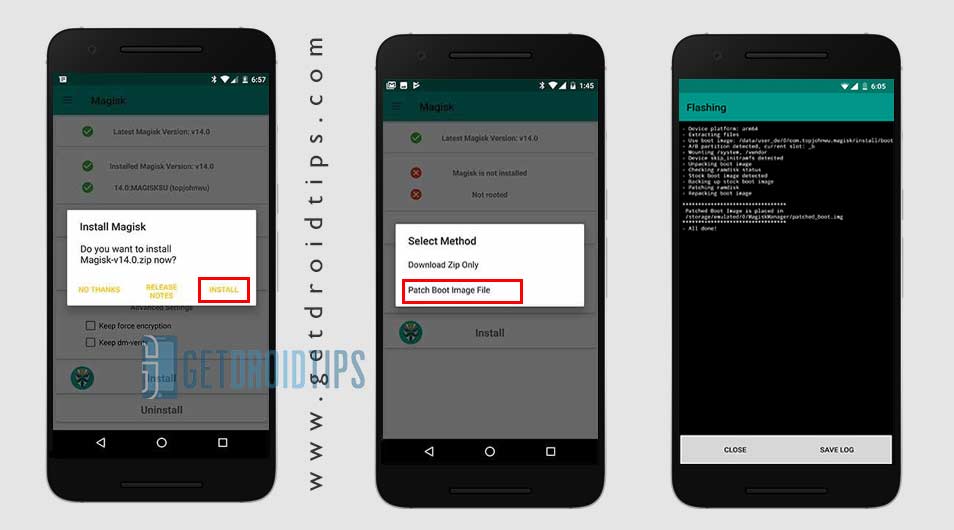
Vá para a pasta onde você moveu o arquivo de imagem anteriormente. Agora, aguarde alguns segundos e o Magisk começará a corrigir a imagem de inicialização. Depois que a imagem de inicialização for corrigida, copie ‘patched_boot.img’ do armazenamento interno e substitua-o na mesma pasta ROM extraída em seu PC.
Finalmente, você precisa seguir o segundo método para atualizar o arquivo de imagem de inicialização corrigido em seu smartphone Xiaomi.
Etapas para instalar a imagem de inicialização corrigida em dispositivos Xiaomi
Agora, você pode verificar as etapas para instalar o arquivo de imagem de inicialização corrigido em seu dispositivo Xiaomi.
Guia para instalar a imagem de inicialização corrigida no aparelho MediaTek
Você também pode tentar instalar o arquivo de imagem de inicialização corrigido via ADB & Métodos de inicialização rápida. Assumimos que você já baixou a ferramenta ADB & Fastboot no link fornecido acima. Agora, extraia a ferramenta ADB fastboot e mova a imagem de inicialização corrigida para a mesma pasta. Pressione e segure a tecla Shift + clique com o botão direito do mouse para abrir o Command PowerShell. Em seguida, digite o comando piscante “patched_boot.img” para instalar o Magisk e fazer root no seu dispositivo Xiaomi: fastboot flash boot patched_boot.img Para dispositivos com um sistema de partição A/B, use os seguintes comandos: fastboot flash boot_a patched_boot.img fastboot flash boot_b patched_boot.img Substitua [patched_boot.img] pelo nome do arquivo de imagem de inicialização que você baixou seguido pela extensão.img. O processo de piscar começará. Uma vez feito isso, execute o seguinte comando: fastboot reboot Uma vez feito, você pode pular para o método final para verificar o acesso root.
Etapas para verificar a raiz sem sistema do dispositivo
Baixe o arquivo APK do aplicativo Magisk Manager e instale-o no seu dispositivo. Abra o aplicativo e verifique o modo Status.
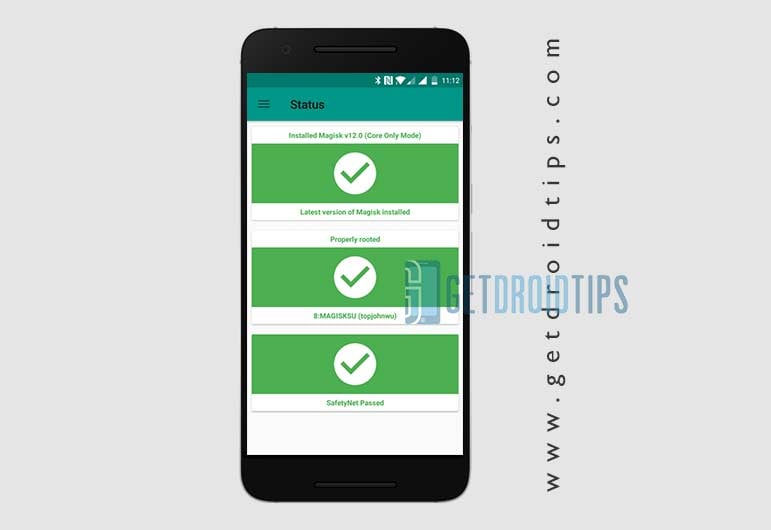
Se você vir todas as opções marcadas em verde, isso indica que você fez o root com sucesso. Isso também significa que você ignorou o SafetyNet também. Você está pronto para ir. Aproveitar!.parallax-ad-container{position:relative;width:100%;height:320px;margin:0 auto;overflow:hidden}.parallax-ad{position:absolute!important;top:0!important;left:0! importante;largura:100%!importante;altura:100%!importante;borda:0!importante;margem:0!importante;preenchimento:0!importante;clip:rect(0,auto,auto,0)!importante}. parallax-ad>iframe{position:fixed;top:130px;height:100%;transform:translateX(-50%);margin-left:0!important}.ad-label{font-family:Arial,Helvetica,sans-serif;font-size:.875rem;color:#8d969e;text-align:center;padding:1rem 1rem 0 1rem}
É isso, pessoal. Assumimos que este guia foi útil para você. Para mais dúvidas, você pode comentar abaixo.